Автозапуск
Как вы знаете, при запуске компьютера автоматически запускаются и несколько приложений. Эти приложения могут находиться в самых разных местах. Если бы у вас было время, вы могли бы систематически просматривать различные ключи реестра и места на диске ваших автозапускаемых программ, но с AutoRuns вам это не нужно. Он знает все места, где могут находиться программы автозагрузки, и представляет их вам во всеобъемлющем формате.
Когда AutoRuns запускается, он сразу же проверяет все места запуска и строит списки всех приложений, существующих в этих местах. Затем вы можете включить или выключить приложения, чтобы восстановить контроль над запуском системы. (См. Рис. 1.)
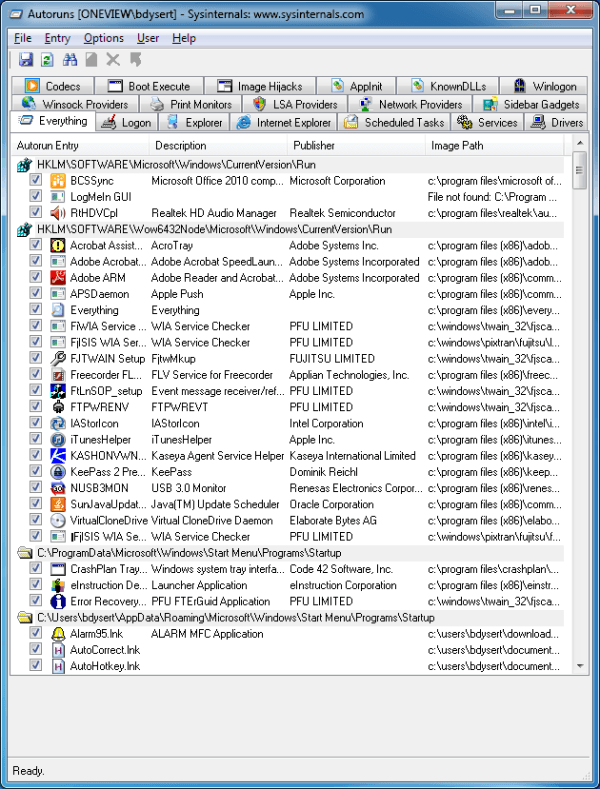
Рисунок 1. Начальный экран автозапуска.
Обратите внимание, что в диалоговом окне «Автозапуск» есть несколько вкладок. Вкладка «Все» используется для отображения всех ваших автозагрузочных программ в одном месте. Он показывает название, описание, издателя и местонахождение каждой программы. По мере того, как вы спускаетесь по экрану, вы видите, откуда идет программа запуска (например, «HKLM \ SOFTWARE \ Microsoft \ Windows \ CurrentVersion \ Run»), и под каждым расположением находится набор записей. Если для записи установлен флажок, она будет запущена при запуске. Если вы не хотите, чтобы эта программа запускалась при запуске, просто снимите соответствующий флажок.
Как видно из множества вкладок, через утилиту Autoruns доступен большой объем информации. Например, при переходе на вкладку «Вход в систему» отображаются программы, запускаемые при входе в систему выбранного пользователя. (Выбранного пользователя можно определить, щелкнув «Пользователь» в строке меню в верхней части диалогового окна.)
Если вы удалите программу, мы надеемся, что она удалит все ее остатки из вашей системы, но часто этого не происходит, и у вас остаются указатели на запускаемые программы, которые больше не существуют. Вы можете найти их, щелкнув значок бинокля на панели инструментов (прямо под меню и над вкладками) и выполнив поиск по запросу «файл не найден». После этого вы сможете быстро просмотреть все записи, в которых нет программы запуска, щелкните запись правой кнопкой мыши и выберите «Удалить». Нажатие клавиши F3 будет продолжать переходить к следующей записи, где есть «файл не найден», пока вы не дойдете до конца.
Еще одна интересная вкладка — это вкладка «Запланированные задания». Он дает краткий снимок запланированных задач, которые вы найдете, если откроете инструмент администрирования планировщика заданий. Вкладка «Службы» аналогична тем, что предоставляет краткий снимок того, какие службы должны запускаться при включении компьютера. Иногда это легче увидеть, перейдя в Пуск | Инструменты администрирования | Сервисы и смотрю их там.
AutoRuns — это бесплатная загрузка, работающая с Windows 7, 8 и 10.
Его можно получить на следующем веб-сайте:
http://technet.microsoft.com/en-us/sysinternals/bb963902
Этот совет (12906) применим к Windows 7, 8 и 10.